OmniFocusの同期用に無料WebDAVを利用する(その2)
「その1」はこちら。2010年4月のエントリー。
このときからずっと無料WebDAVとして「myDisk.se」を使っていたのだが、先日OmniFocusで同期したときに(1月29日かな)こんなメッセージが。

なんか上部切れてるけど、分かる。
(そのときに)myDisk.seのサイトを覗いてみると、どうやらSSLの証明書の有効期限が切れている模様。しばらくしたら対応され直るんだろうけど、こういうのに遭遇すると利用サービス変えたくなる。思い入れ無いし。
※このエントリー書いてる時点では直っている。
ということで他にいい無料WebDAVないかなーとググッてみたら、前回のエントリーを書いたときにはなかった(見つからなかった)こんなサービスが。

国内(京都)にある会社が運営している。myDisk.seよりいいかもなと思って、早速乗り換え。OmniFocus(Mac2台とiPhone)の設定をして、同期してみる。問題ない。
いや、同期のスピードがmyDisk.seに比べて相当速い。Wi-Fi環境なら1秒ぐらい。iPhoneの3G回線でも3秒ぐらいで同期できる。これは助かる。
改めて、そして新しくおすすめできる(自分はOmniFocus同期にしか使ってないが)。
「Google日本語入力システムのメニューバーアイコンを黒くする」を最近のアップデートに対応させる
・Google 日本語入力システムのメニューバーアイコンを黒くする – わが猫とカメラマンさん
Google日本語入力のアップデートの度に上記リンク先の手順を実行してメニューバーアイコンを黒くしていた*1が、最近のアップデート後、この手順の通りやってもアイコンが黒くならなくなった。調べてみると、Google日本語入力がアイコン用画像にしているファイルの名前が変更されたことが原因。
メニューバーアイコンを黒くするには、Black Theme.zip(上記リンク先からダウンロードできる)を解凍して出てきたファイルに、以下の通り変更を加えて実行すればよい。
※ここではやり方を説明するだけで、変更したファイルの配布はしません。
pngファイル名の変更
| 変更前 | 変更後 |
|---|---|
| mac_direct.png | direct.png |
| mac_full_ascii.png | full_ascii.png |
| mac_full_katakana.png | full_katakana.png |
| mac_half_ascii.png | half_ascii.png |
| mac_half_katakana.png | half_katakana.png |
| mac_hiragana.png | hiragana.png |
install.commandの編集
テキストエディタで開き、下部の赤字になっている「mac_」を全て削除して保存する。
#! /usr/bin/sudo /usr/bin/php mac_direct.png','mac_full_ascii.png','mac_full_katakana.png','mac_half_ascii.png','mac_half_katakana.png','mac_hiragana.png'); foreach ($files as $file) : $handle = fopen('/Library/Input Methods/GoogleJapaneseInput.app/Contents/Resources/'.$file,'w+'); fwrite($handle,file_get_contents($currentDir.'/'.$file)); fclose($handle); endforeach; ?>
install.commandの実行
あとは「インストールの仕方.rtfd」の通り、install.commandをsudoで実行すればOK。
*1:いつも使ってます!ありがとうございます!!
『孫正義 LIVE 2011』を見て自分が「さまよっていた」ことに気付いた
これを読んでいない人(Ustreamにあった動画を見ていない人)は、まず、読んだ方がいい。このブログを、たまたまでも見てくれている人全てに言える。読んでどう思うかは自由だが、これを読まないことは、とても勿体のないことだ。
自分は4月の1週目ぐらいに一度読んだ。まず、これはすごい、と。そのときも色々考えたが、これはもう一度落ち着いて読み直そうと思った。そして今日、読み直した。先月は見ていなかったスピーチ最後のビデオも見た。
ものすごく感銘を受けた。印象を受け考えたことは1ヶ月前と変わらない。
この「感銘を受けた」という自分の感覚はいつぶりだろう。すぐに思いつかない。自分がこれまで生きてきた中で「感銘を受けた」と言える事柄はどんなことがあっただろう。いくつかある。いい機会なので、自分がこれまでに感銘を受けその後の生き方考え方に大きな影響を与えられた事柄・モノ(人)を順番に列挙してみる。
| 感銘を受けた事柄 | 当時の自分の年齢 |
|---|---|
| 「ドラゴンクエストへの道」(マンガ) | 9歳頃 |
| 「新・電子立国 第5回 ソフトウェア帝国の誕生〜天才たちの光と影〜」(TV番組) | 14歳 |
| 「インターネット」 | 15歳 |
| 飯野賢治著「ゲーム」(書籍) | 16歳頃 |
| 「YMO」(音楽) | 17歳頃 |
| 「Richie Hawtin」(音楽・人) | 19歳頃(と24歳頃〜) |
| 「Apple / Steve Jobs」(製品・人) | 26歳頃 |
今思い出せないことはたぶん強く感銘を受けたと思っていないことだからだろう。だから、自分にとってはこの7つだ。今28歳だから最後に感銘を受けたと思ったときから2年経ち、この孫正義のスピーチが8つ目となった。
このスピーチを読む限り、この人は、ものすごく一貫している。だからこそ自分には以下の言葉がストレートに入ってきた。
自分が登りたい山は何なのか。
自分の志ってなんなのか。
自分の成したい事ってなんだろう。これを決めることが大切だ。
ということで、この一文を僕は覚えています。登りたい山を決める。
http://kokumaijp.blog70.fc2.com/blog-entry-42.html
これで人生の半分が決まる。
いうことであります。
自分の人生を何に賭けたいのか、心に決めておく。
残された人生の年齢が少ないと、実現できる可能性がそのぶん減る。
http://kokumaijp.blog70.fc2.com/blog-entry-42.html
自分の登りたい山、成し遂げたいこと、志。改めて自分に問いかけるきっかけになった。問いかけて自分から出てくることは一つしかない。「なにがやりたい?」そう人から聞かれたときもずっと同じことを答えていたはずだ。2000年、18歳、登りたい山は10年前に決めてから一度も変わっていない。だが、その山に登ろうとしていたか。その山の頂上に向かって進んでいたか。そのための戦略を立てていたか。ビジョンを持っていたか。
答えは「否」だ。
そのことがはっきりした今年の4月、じゃあこれからどうするかも考えた。すぐ分かった。ビジョンを持ち、戦略を立て、自分の登りたい山を登って行けばいいだけだ。その山は決まっているんだから。
今日、改めて読んで、同じことを考えた。そして、今考えていること・やろうとしていること、今の状況に問題はないと自信を持つことができた。
これは久しぶりの自信だ。
関連動画
このビデオは、昔「新・電子立国」を見たときと同様の震えるものがあった。
関連本

- 作者: 井上篤夫
- 出版社/メーカー: 実業之日本社
- 発売日: 2004/05
- メディア: 単行本
- 購入: 1人 クリック: 102回
- この商品を含むブログ (18件) を見る
Spirited Awayの設定秒数を5分以上にする
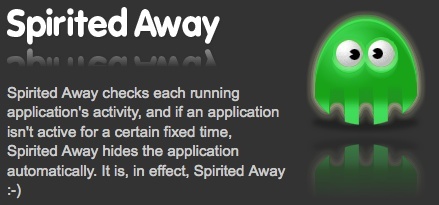
Macのお気に入りのソフト。こういうソフトはWindowsにはないよな。
これを起動するとメニューバーに常駐するのですが、常駐中はデフォルト設定では90秒たつと、アクティブなアプリケーション以外が霞のように消えてしまいます。アプリケーション・メニューにある「ほかを隠す」を実行したのと同じ状態になります。私は設定を変えて30秒で消えるようにしています。これで左画面のtwitterクライアントも30秒で消滅。作業中にブラウザに切り替えて読んでいると、裏にあるエディタが 30秒で消えて「あ、やばいやばい作業に戻ろう」と思わせてくれます。もちろんエディタを開いているときにはエディタしか見えない。これはいい。これで集中力は5倍くらいにはなった。
http://d.hatena.ne.jp/t_yano/20080310/1205164488
集中するために30秒など短い設定にするのもいい使い方だが、開きすぎた(隠し忘れた)ウィンドウで散らかった画面を勝手に整理してもらう、という使い方もできる。自分は最近この目的の方が多い。でもこれだとソフトで設定できる最大値である5分だと、ちょっと短いなと思っていた。
でも、設定画面ではなく設定ファイルを直接いじることで、5分以上の設定ができる。
~/Library/Preferences/com.drikin.SpiritedAway.plist
このファイルをダブルクリックし、以下の数字(秒数)を変更する。
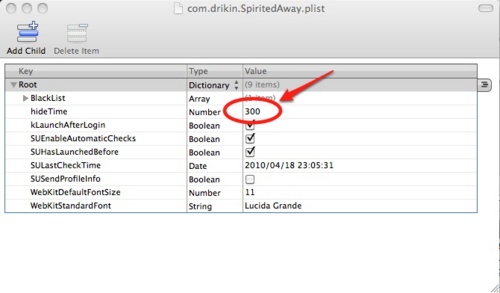
とりあえず自分は600にし、10分で非アクティブのウィンドウが消えるようにした。直接ファイルを編集しているときに設定画面を開くと300秒に戻ってしまうようなので注意。
『MAKING CONTAKT DVD』をようやく見た

- アーティスト: Making Contakt
- 出版社/メーカー: Minus
- 発売日: 2010/04/13
- メディア: CD
- クリック: 5回
- この商品を含むブログ (2件) を見る

ツアーTシャツセットのものをドイツから直接買って3月半ばに届いていたんだけど、全て見終わったのは昨日。
DVDはCONTAKTのコンセプトや構成説明に始まり、世界各国での映像が10分ずつぐらい、様々な関係者のインタビューを交えながら進行していった。最後の開催地だった東京に来たシーンが一番楽しそうで(カラオケで遊んでるシーンなどがいっぱいだった)みんなとてもフレンドリーに見えた。
構成を見て分かったこと。みんなTRAKTORを使ってるんだと思っていたが、Richieが操作していたのはAbleton Liveだったのか。(おそらくLiveを使っていたのはRichie一人、エフェクトを操作していた模様)
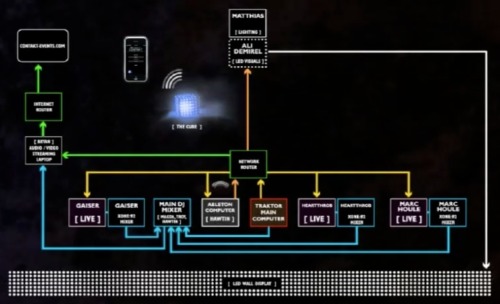
大人数同時プレイ(DJ5人同時は多いでしょう…)という、生で見たときは一体みんなMacBookに向かって何をやってるんだろう…と疑問だったのだが、ビジュアルも含めとても実験的なことをやっていたんだと改めて感心した。2年前の冬、自分もこの作品を体験できて本当に良かったと思う。

四角に囲った、この頬がこけて首が妙に長いヤツは、間違いなく俺…。
映像や写真で見ると、幕張メッセにはこんなに人が来ていたのかとびっくり。そりゃ何十も用意されていた仮設トイレそれぞれの前にに30分は並ぶ長蛇の列ができるはずだ…。
関連エントリ
CONTAKTの映像(YouTube)も、MP3ダウンロードリンクもあります。
横山 光昭『年収200万円からの貯金生活宣言』

- 作者: 横山光昭
- 出版社/メーカー: ディスカヴァー・トゥエンティワン
- 発売日: 2009/04/15
- メディア: 単行本(ソフトカバー)
- 購入: 39人 クリック: 716回
- この商品を含むブログ (113件) を見る
嗜好品をやめて得られる金銭的なメリットにも着目してみてください。(p.71)
主な嗜好品はタバコ・缶コーヒー・お菓子の3つ。金銭的な面を見るためにマインドマップを描いてみた。
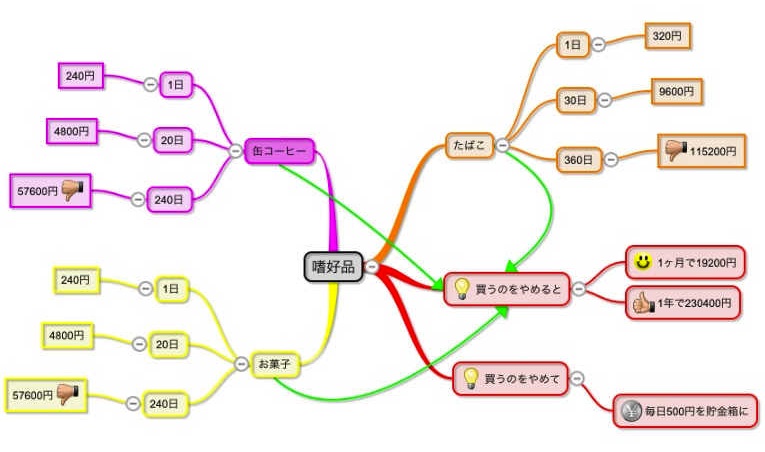
もしこれらの嗜好品がなければ(辞められたら)それ以外のことをしなくても年間20万円ずつ貯まることになる。そして体にも良いだろう。当たり前だ。
お金を大切にする人は時間も大切にする傾向があるのです。健康管理を大切にする人は、お金や時間を得る仕組みを構築しています。だからこそ、仕事ができる人、稼ぎ力がある人ということになるのでしょう。
やはり嗜好品には、その人がお金や時間、仕事、そして体を大切にしたいと考えているかどうか、いわば人生に対する姿勢が表れてくるのです。(p.73)
自分は何を大切にしたいのか。大切にしたいと思っているつもりで思えていないのではないか。「嗜好品をやめられない=意思が弱い」だ。タバコは今も辞められていない。自分が大切にしたいもののためにお金が必要、そのためには貯金するしかない。それをするために考え直すべきことが色々ありそうだ。
OmniOutlinerを使うならPro版が良い

非Pro版とPro版では3000円ほど金額が違い、Pro版には5つぐらいの追加機能がある。その中の「セクションリスト」という機能があるのとないのとで使い勝手が大きく変わる。(自分は他の追加機能は全く使っていない)
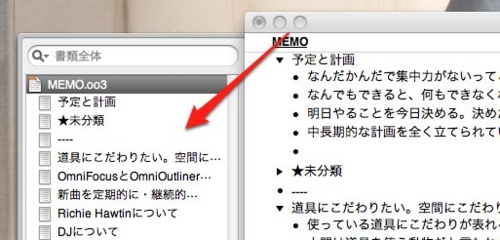
上の画像のように開いているファイルの1番トップ階層にある文章だけが左に一覧で表示される(全ての階層を表示することも可能)。このセクションリストの中を選択すれば、選択したものの子階層のものだけが右のエディタに表示される。
これには2つ利点がある。
- 今編集したいところ以外を見えなくしてくれる
- 1ファイルに(OmniOutliner1ウィンドウで)に複数テーマを書きそれらを簡単に行き来できるような使い方ができる
特に2.の使い方は非Pro版にはできないこと。これのおかげで同時に開くウィンドウを減らせる。操作がスムーズになり筆も進む。この使い方が変わり効率が大幅に上がるという点に3000円余分に払う価値がある。
ついでに、これはPro版かどうかに関係ないことだが、OmniOutlinerをブログなどにエントリする文章の下書き・構想に使いたいならやっておきたい設定がある。デフォルトでは、OmniFocusからコピーしてテキストエディタやWebの入力フォームにペーストすると記号付きでインデントされてしまう。その後で編集するのは結構な手間がかかる作業なので、環境設定で下のように変更しておくとよい。
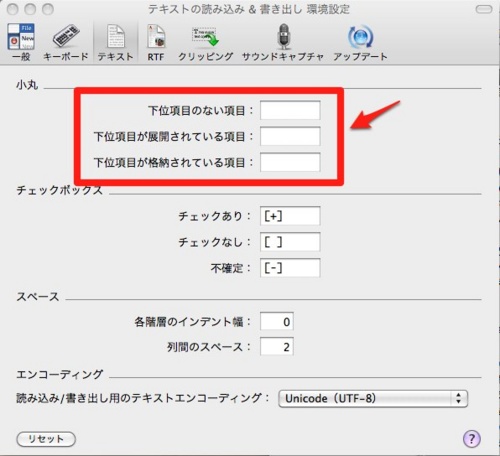
チェックボックスを利用しない普通の文章の下書きなら、この設定で、好きな部分からコピペして(後は段落で改行する程度で)そのまま使うことができるようになる。